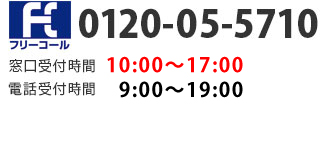サイトフィルタの機能や設定を例としてご紹介します。
1.利用者によってフィルタリングのルールが変わるように設定を変更します。タスクバーに表示されているサイトフィルタのアイコンをクリックします。
2.インストール時に設定した管理者パスワードを入力してOKボタンをクリックします。
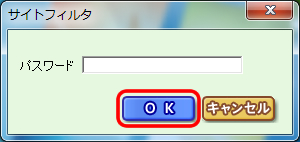
3.使い方の設定タブをクリックします。
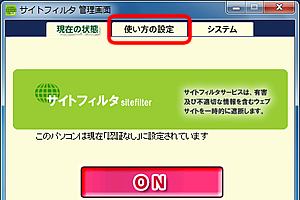
4.追加ボタンをクリックします。
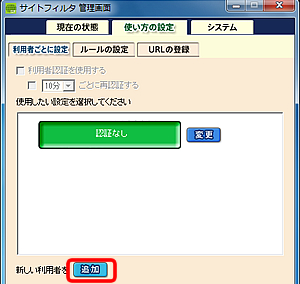
5.ここでは親としてログインするための利用者を設定してみます。名前に親、パスワードにpassword、フィルタリングルールに成人を選択して、設定ボタンをクリックします。
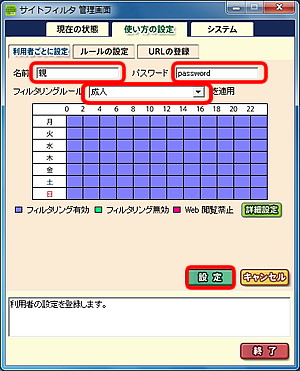
6.OKボタンをクリックします。
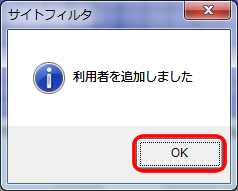
7.次は子供用の利用者を作成します。追加ボタンをクリックします。
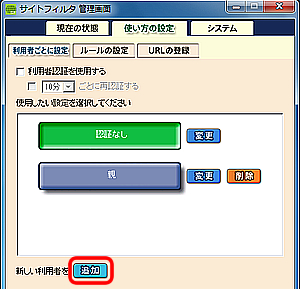
8.名前に太郎、パスワードにpassword、フィルタリングルールに未成年を選択します。さらに深夜及び早朝や、親が不在の下記時間はホームページを見れないように設定してみます。
平日の0時~17時、平日の23時~24時、土日の0時~5時
詳細設定ボタンをクリックします。
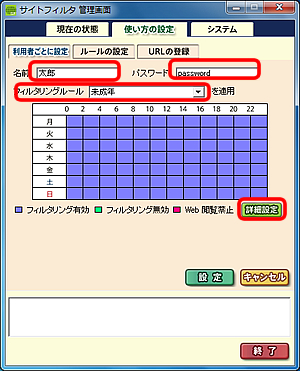
9.月~金にチェックを付けて、開始を0時0分、終了を17時0分にし、状態のWeb閲覧禁止を選択して、設定ボタンをクリックします。
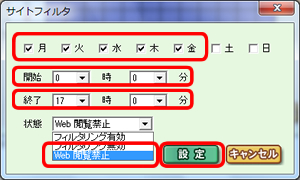
10.詳細設定ボタンをクリックします。
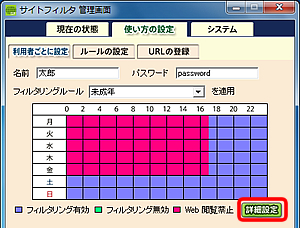
11.月~金にチェックを付けて、開始を23時0分、終了を24時0分にし、状態のWeb閲覧禁止を選択して、設定ボタンをクリックします。
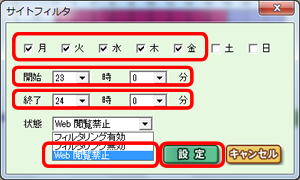
12.詳細設定ボタンをクリックします。
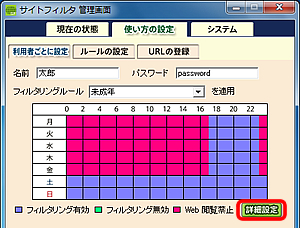
13.土日にチェックを付けて、開始を0時0分、終了を5時0分にし、状態のWeb閲覧禁止を選択して、設定ボタンをクリックします。
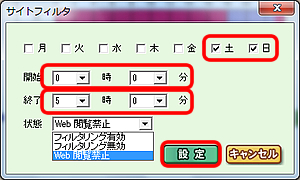
14.これで太郎でログインした場合、赤い網掛けの時間帯はホームページを見ることができず、その他の時間帯では未成年のフィルタリングルールでホームページを見ることができるようになります。設定ボタンをクリックします。
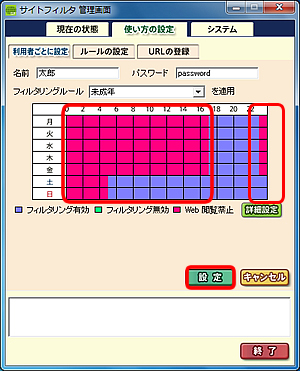
15.OKボタンをクリックします。
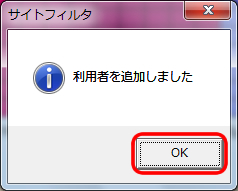
16.利用者認証を使用するにチェックを付けて終了をクリックします。
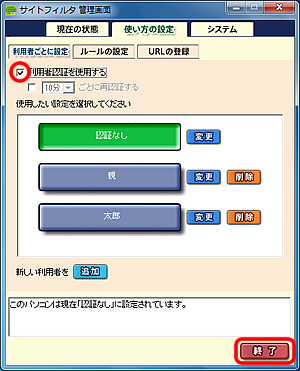
17.PCを再起動すると起動時に利用者を選択する画面が表示されますので、利用者に応じてログインして下さい。ここでは太郎でログインします。
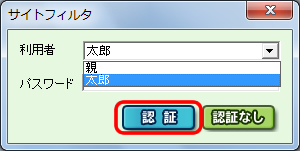
18.この時間帯は太郎でのログインではホームページを見ることができなくなっていますので、エラー画面が表示されます。
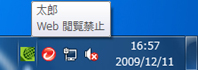
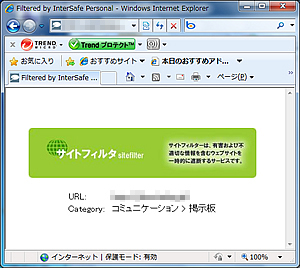
19.太郎のフィルタリングルールの未成年は、コミュニケーション>掲示板 カテゴリが規制されており閲覧することができません。
ここでは閲覧できるものの、掲示板への投稿は規制するように設定を変更してみます。
タスクバーに表示されているサイトフィルタのアイコンをクリックします。
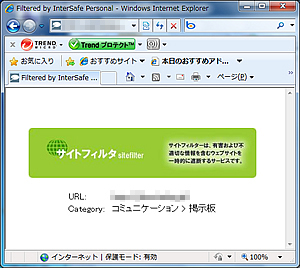
20.インストール時に設定した管理者パスワードを入力してOKボタンをクリックします。
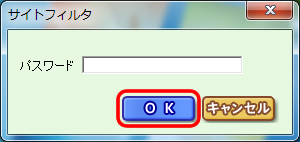
21.使い方の設定タブをクリックします。
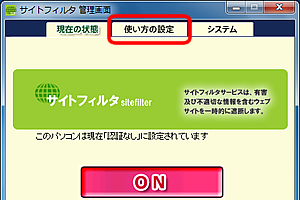
22.ルールの設定タブをクリックします。
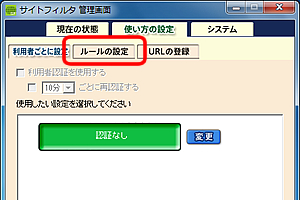
23.未成年を選択して変更ボタンをクリックします。
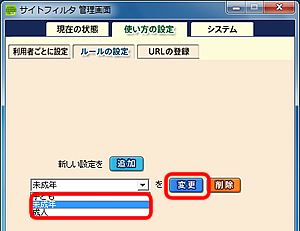
24.ここでは設定の名前を「未成年(投稿規制)」とします。コミュニケーションの掲示板のラジオボタンを規制から投稿規制に変更して、設定ボタンをクリックします。
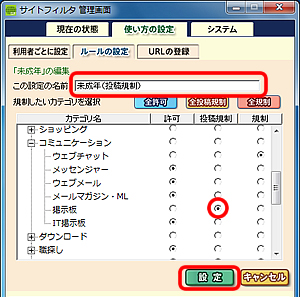
25.OKボタンをクリックします。
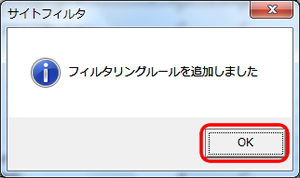
26.「未成年(投稿規制)」が追加されたことを確認して、利用者ごとに設定タブをクリックします。
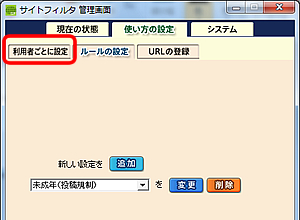
27.太郎の変更ボタンをクリックします。
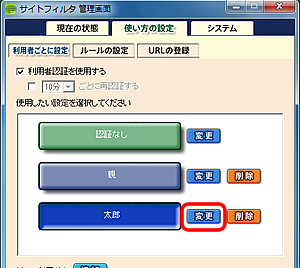
28.フィルタリングルールの「未成年(投稿規制)」を選択して、設定ボタンをクリックします。
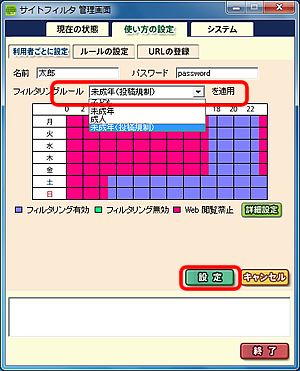
29.OKボタンをクリックします。
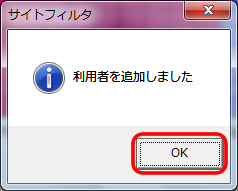
30.以上で設定の変更は終了です。終了ボタンをクリックして画面を閉じます。

31.設定変更前は見れなかったページが見れるようになりましたが、投稿ボタンをクリックすると、エラー画面が表示されます。
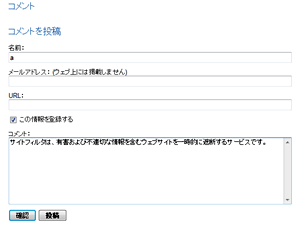
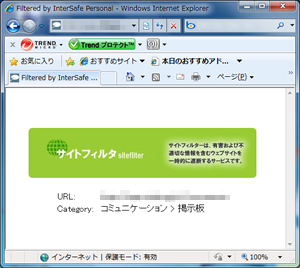
32.誰がどのようなサイトを閲覧したかログを残したり、ログを確認することができます。初期値ではログが残らない設定になっていますので、設定を変更します。
タスクバーに表示されているサイトフィルタのアイコンをクリックします。
33.インストール時に設定した管理者パスワードを入力してOKボタンをクリックします。
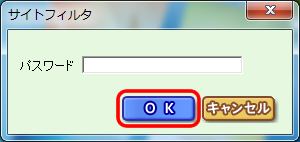
34.システムタブをクリックします。
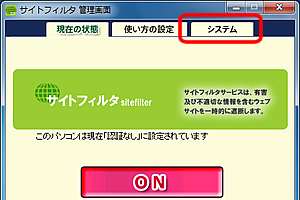
35.Webアクセス履歴を記録するにチェックを付けて設定ボタンをクリックします。
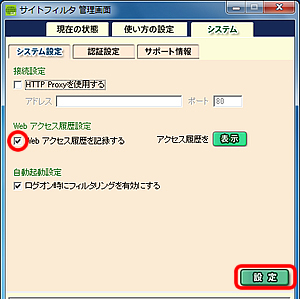
36.OKボタンをクリックします。
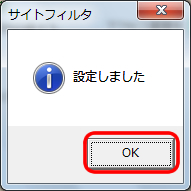
37.終了ボタンをクリックして画面を閉じて下さい。これでWebのアクセス履歴が7日分残り、ログを確認できるようになります。
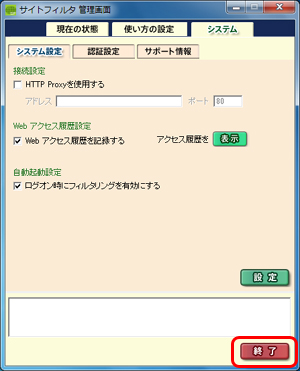
38.ログを確認する場合は、タスクバーに表示されているサイトフィルタのアイコンをクリックします。
39.インストール時に設定した管理者パスワードを入力してOKボタンをクリックします。
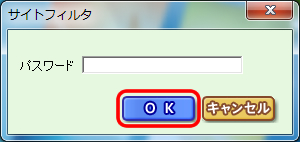
40.システムタブをクリックします。
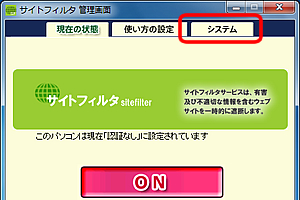
41.表示ボタンをクリックします。
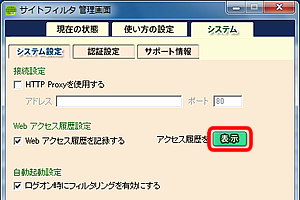
42.ログが表示されます。